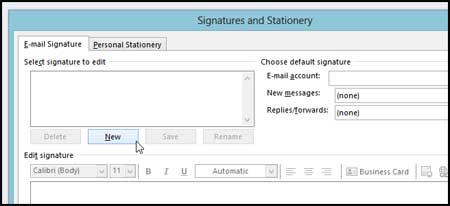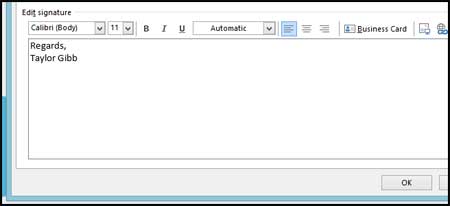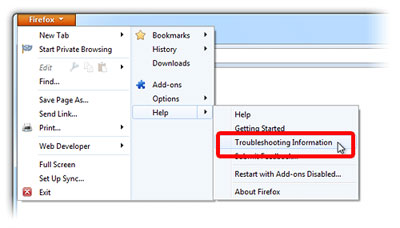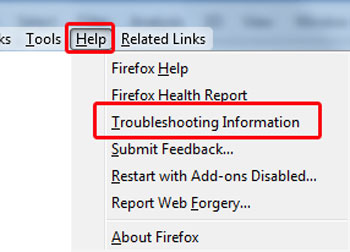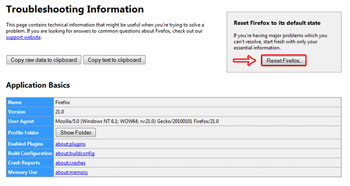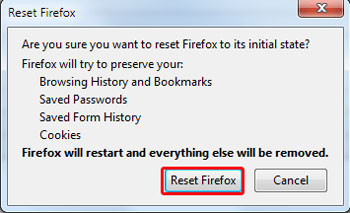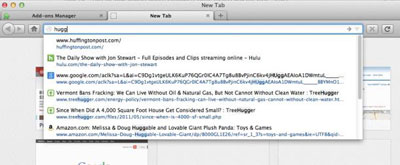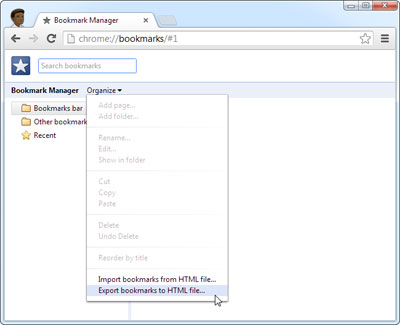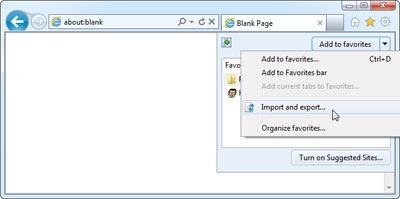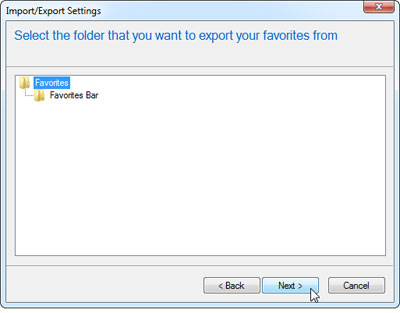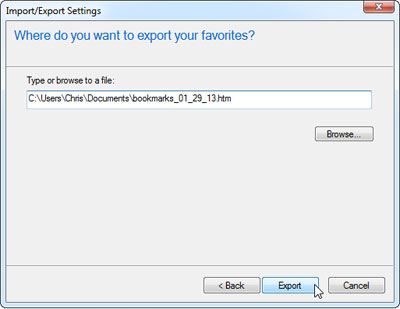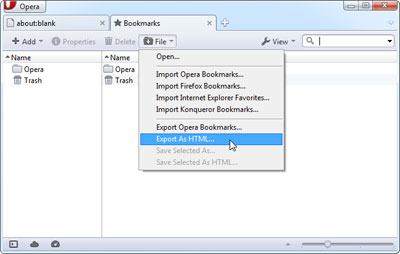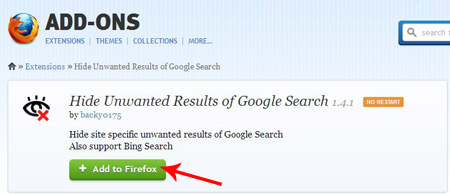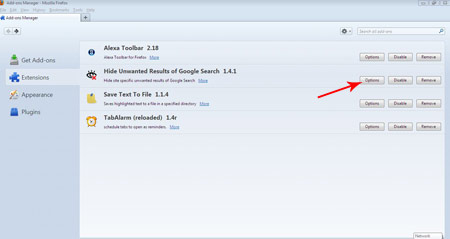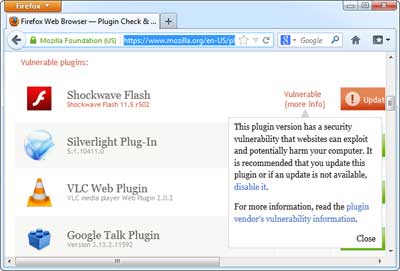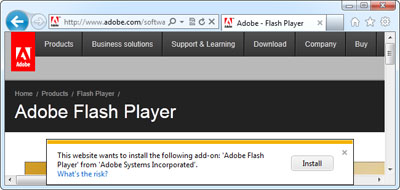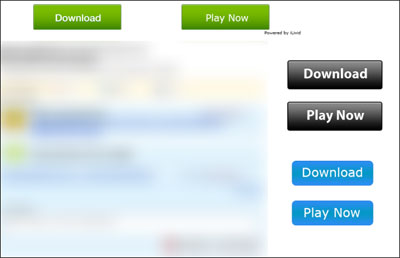قالب های فارسی وردپرس 3
این وبلاگ جهت دسترسی آسان شما عزیزان به قالب های برتر وردپرس به صورت فارسی تدوین و راه اندازی شده است.قالب های فارسی وردپرس 3
این وبلاگ جهت دسترسی آسان شما عزیزان به قالب های برتر وردپرس به صورت فارسی تدوین و راه اندازی شده است.چگونگی ایجاد یک امضای ایمیل در اوت لوک 2013
آیا متوجه شدید که همیشه یک چیز را در پایان ایمیل می نویسید؟ اگر پاسخ تان مثبت است، زمان آن رسیده تا یک امضای ایمیل داشته باشید.
نخستین چیزی که برای انجام این کار نیاز خواهید داشت، باز کردن اوت لوک (Outlook) و کلیک بر روی فایل (File) برای ورود به نمایش محرمانه (Backstage) است.
اکنون به سوی بخش تنظیمات (Options) با انتخاب آن از کادر سمت چپ بروید.
از اینجا شما می توانید پُست (Mail) را در کادر سمت چپ انتخاب کنید.
پیمایش را به سمت پایین ادامه دهید تا جایی که دکمه امضاء … (Signatures) را ببینید و روی آن کلیک کنید.
اکنون می بایست مطمئن شوید که حساب ایمیل درست، در سمت راست انتخاب شده است، سپس روی دکمه جدید (New) کلیک کنید و به امضای تان یک نام بدهید.
اکنون تمام آن کاری که باید انجام دهید، نوشتن امضای تان است. به یاد داشته باشید، متنی که برای امضای تان بر می گزینید به هر ایمیلی که شما از حساب مشخص شده می فرستید اضافه خواهد شد.
این تمام آن کاری بود که باید انجام می دادید.
تا به حال شده یکدفعه تنظیمات مرورگر شما تغییر کند به نحوی که دیگر دسترسی به تنظیمات دلخواه مرورگر نداشته باشید ؟
معمولا
تمام مرورگرها وقتی افزونه ای بر روی آنها نصب می شود ، افزونه ممکن است
تنظیمات مرورگر را تغییر بدهد. برنامه هایی که بر روی مرورگرها نصب می شود
هر کدام به صورت مستقل دارای یک سری تنظیمات می باشند که شما می توانید به
صورت دستی آنها را تغییر بدهید .
ولی در بعضی از مواقع ممکن است شما تنظیمات را تغییر بدهید ولی تفاوتی را مشاهده نکنید . در این مواقع چکاری باید انجام داد؟
در
این قسمت میخواهم با استفاده از چند مرحله ساده و مقدماتی ، تنظیمات
مرورگر فایرفاکس را به روز اول نصب ، برگردانم به طوری که اگر بوکمارک ،
افزونه و ... بر روی آن نصب کرده اید نیز پاک نشود .
1. برای شروع فایرفاکس را باز کنید .
2. از منوبار بالای صفحه بر روی منوی Help کلیک کرده و گزینه Troubleshooting Information را انتخاب کنید .
3. بعد از چند لحظه یک صفحه همانند تصویر زیر باز می شود . بر روی کلید Reset Firefox کلیک کنید .
4. در مرحله آخر هم بر روی کلید Reset Firefox کلیک کنید .
5. بعد از چند لحظه تمام تنظیمات مرورگر و برنامه هایی که بر روی آن نصب شده است بر روی یک فولدر در دسکتاپ ذخیره می شود .
آیا غلطهای املایی و اشتباههای تایپی،
سرعت وبگردی شما را کاهش داده؟ راهحل شما پیش ما است. افزونه Nbar با
استفاده از تطابق موارد اشتباهی که تایپ کردهاید با نزدیکترین عبارتهای
مرتبط، تلاش خواهد کرد تا آنها را اصلاح نماید. برای مثال اگر شما کلمه
hugg را در نوار آدرس فایرفاکس وارد نمائید، این افزونه عبارت Huffington
Post را پیشنهاد خواهد داد که ممکن است سایت مرتبط به آن را قبلاً مشاهده
کرده باشید.
افزونه Nbar، آدرسهای تایپ شده توسط شما در فایرفاکس را
بررسی کرده و با تشخیص آنچه به دنبالش هستید، به شما کمک خواهد کرد تا آدرس
صحیح را وارد نمائید.
این افزونه پس از نصب نیازی به راهاندازی مجدد فایرفاکس نداشته و دو آیتم را به عنوان تنظیمات ارائه خواهد داد. مورد اول، گزینه Search threshold است که تعداد موارد پیشنهادی افزونه، هنگام تایپ آدرس از سوی شما را محدود مینماید. مورد دوم نیز گزینه Word distance است که میزان حساسیت افزونه نسبت به غلطهای املایی شما را مشخص خواهد کرد. هر چه این رقم بیشتر باشد، افزونه به نسبت بیشتری از غلطهای املایی شما چشمپوشی خواهد کرد.
چرا سئو سایت فروشگاهی الزامی است؟
اگر صاحب یک فروشگاه اینترنتی هستید احتمالا خودتان هم فهمیده اید که بهترین راه جذب مشتری، سئو فروشگاه اینترنتی است. چرا و چگونه آن چیست؟
برای داشتن مشتری، باید شناخته شوید. برای شناخته شدن هم باید تبلیغات کنید. بزرگترین فروشگاههای اینترنتی ایران و جهان نیز بدون تبلیغات از گذرگاه پیشرفت بعید می شوند. تبلیغات راههای گوناگونی دارد که هر کدام از آنها با توجه به گونه فعالیت شما و کالایی که می فروشید بازخورد متفاوتی دارد. در ذیل چند مثال تبلیغات را برای شما معرفی خواهیم نمود
تبلیغات در وب سایت های دیگر
به این چهره است که شما تبلیغات خویش را درون وب سایت های با بازدید بالا پیمان می دهید، این گونه تبلیغ با توجه به خرج نسبتا بالا و بازخورد کم برای کسانی پیشنهاد می شود که بودجه تبلیغاتی بزرگواری در گزین کردن دارند.
تبلیغات در شبکه های اجتماعی
این گونه تبلیغ با پروا به کالای شما شدنی است بازخورد پسندیده داشته باشد و یا نداشته باشد. برای مشخص شدن این موضوع، تبلیغات خویش را پیرامون یک پیرامون حقیر و تبلیغات ارزان بها آزمایش کنید. داشتن تبلیغات در شبکه های اجتماعی به نوعی می تواند به سئو سایت نیز کمک کند.
تبلیغات در گوگل
یکی از راههای خوب کسب درآمد و پیدا کردن مشتری تبلیغات در گوگل است. تبلیغات در گوگل در واقع همان سئو سایت است که شما هزینه های خویش را سر راست به گوگل می پردازید. این جستار دو جنبه منفی دارد؛ باره اول اینکه در طویل مدت شما خرج زیاد هنگفتی نسبت به سئو پرداخت خواهید نمود. باره سایر جنبه انسانی آن است که اگر سئو را گزینش کنید کمک کرده اید یک هموطن مشغول به کار شود. جنبه مثبت این جستار نیز تسریع در جذب بیننده است.
نکته: رهنمود ما این است که از تبلیغ گوگل تا زمانی که سایت شما در سئو ترقی نکرده است، استفاده نمایید لغایت بتوانید درآمد مختصری کسب نمایید.
تبلیغات با سئو سایت فروشگاهی
این طریق که منجر به نمایش سایت شما در نتایج گوگل می گردد، بهترین طریق برای افزایش فروش است. دلیل این جستار نیز، ورود مخاطبانی به سایت شما است که غربال شده هستند و به کالای شما نیاز دارند. در واقع کاربرانی به سایت شما مراجعه می کنند که از پیش مشتری هستند و دربایستن نیست شما آنها را به مشتری تبدیل کنید! تنها کافیست با خدمات مناسب آنها را خوشنود به خرید کنید.
چرا سئو سایت فروشگاهی مقرون به صرفه است
اگر دیدن کلی نسبت به سوژه سئو داشته باشید و آینده را نیز در نظر بگیرید سئو سایت برای شما زیاد ارزان تمام می شود. شرکت های خدمات سئوی فروشگاهی چرا که سئو اثناء آغاز به تاب زیادی نیاز دارد الی بتوانید سایت های رقیب را یکتا بعد از دیگری جا بگذارید و هنگامی که به نتیجه دلخواه رسیدید دیگر نیازی به این حجم کار و هزینه هستی ندارد و این نقطه صریح شغل است. با سئو، حال که شما با هزینه ناچیز، در نتایج ابتدا گوگل قرار دارید و این سوژه منجر به افزایش فایده شما می گردد.
بیشتر داده های مرورگر مان مهم نیستند؛ کوکی ها منقضی و تاریخچه ها پاک می شوند. هرچند نشانک ها یا علاقه مندی ها (bookmarks) متفاوت هستند، به همین دلیل است که مرورگرها به شما اجازه ورود (import) و ارسال (export) نشانک هایتان را می دهند؛ که اندیشه خوبی برای ایجاد پشتیبان و مهاجرت یا ارسال در میان مرورگرها است.
تمامی مرورگرها می توانند نشانک هایتان را
به صورت یک فایل HTML ارسال کنند. تمامی این مرورگرها می توانند این فایل
های HTML را نیز وارد کنند، پش شما می توانید با استفاده از این ترفند در
میان مرورگرها از بین کروم، فایرفاکس، اینترنت اکسپلورر، اپرا و هر مرورگر
دیگری حرکت کنید.
گوگل کروم
روی
نماد فهرست کروم در گوشه بالا سمت راست پنجره مرورگر تان، که اشاره به
نشانک ها دارد کلیک کرده، و مدیریت نشانک ها را انتخاب کنید. (شما همچنین
می توانید مدیریت نشانک ها را با فشردن کلیدهای Ctrl+Shift+O به سرعت باز
کنید.)
روی فهرست سازماندهی (Organize) کلیک کرده و ارسال نشانک ها به صورت فایل HTML را انتخاب کنید. (بعدها برای ورود نشانک هایتان، گزینه ورود نشانک ها از فایل HTML را انتخاب کنید.)
کروم به فایل HTML نامی شامل تاریخ کنونی می بخشد.
موزیلا فایرفاکس
روی
فهرست فایرفاکس، که اشاره به نشانک ها دارد کلیک کرده، و نمایش تمامی
نشانک ها را انتخاب کنید. (شما همچنین می توانید با فشردن کلیدهای
Ctrl+Shift+B به سرعت پنجره کتابخانه نشانک ها را باز کنید.)
روی فهرست ورود و پشتیبان گیری کلیک کرده و ارسال نشانک ها به صورت HTML را انتخاب کنید. (گزینه پشتیبان گیری، یک فایل json. ایجاد خواهد کرد که مرورگرهای دیگر نمی توانند آن را باز کنند.) از گزینه ورود نشانک ها از گزینه HTML در اینجا برای ورود نشانک ها در آینده استفاده نمایید.
فایرفاکس به فایل پشتیبان، نام “bookmarks.html” را به طور پیش فرض می بخشد. شاید مایل باشید نام فایل را تغییر دهید و اطلاعات بیشتری، همچون تاریخ اضافه کنید.
اینترنت اکسپلورر
روی
نماد ستاره شکل علاقه مندی ها کلیک کرده، و روی پیکان کوچک به سمت راست
افزودن به علاقه مندی ها کلیک کنید، وورود و ارسال را انتخاب نمایید.
گزینه ارسال به فایل را انتخاب و روی بعد (Next) کلیک کنید.
کنار جعبه انتخاب علاقه مندی ها (Favorites) تیک بزنید و روی بعد کلیک کنید.
علاقه مندی هایی که می خواهید ارسال شوند را انتخاب کنید؛ برای ارسال تمامی علاقه مندی هایتان، پوشه علاقه مندی ها را در بالا انتخاب کنید. (این به طور پیش فرض انتخاب شده است.)
نامی برای فایل ارائه نمایید. نام آن به طور پیش فرض bookmark.htm است، اما ممکن است بخواهید آن را چیزی همانند bookmarks_date.html نامگذاری کنید. روی ارسال (Export) کلیک کنید و اینترنت اکسپلورر یک فایل پشتیبان ایجاد خواهد کرد.
اپرا
روی
فهرست اپرا، که اشاره به نشانک ها دارد کلیک کرده، و مدیریت نشانک ها را
انتخاب کنید. (همچنین بجای این کار می توانید کلیدهای Ctrl+Shift+B را
بفشارید.)
روی فهرست فایل کلیک کرده و ارسال به عنوان HTML را انتخاب کنید. (گزینه ارسال نشانک های اپرا، نشانک ها را به عنوان یک فایل adr. ارسال می کند، که مرورگرهای دیگر قادر به باز کردن آن نیستند.)
نامی همچون bookmarks_date.html را وارد کرده، تاریخ کنونی را بجای تاریخ (date) جایگزین کنید.
فایل را در جایی امن ذخیره کنید چنانچه از آن به عنوان یک پشتیبان استفاده می نمایید. در حالی که مرورگرها از راهکارهای همگام سازی ابری برخوردارند که علاقه مندی هایتان را در میان رایانه ها همگام و هماهنگ می سازند، بیشتر مرورگرها دارای گزینه “برگشت به حالت پیشین” نیستند. چنانچه به طور تصادفی نشانک ها را روی یک رایانه حذف کنید یا خدمات همگام سازی مرتکب اشتباه شود، ممکن است نشانک ها یا علاقه مندی هایتان را از دست بدهید. یک فایل HTML پشتیبان به شما اجازه خواهد داد تا آنها را بازگردانید.
هنگامی که در موتور جستجوی گوگل عبارتی را جستجو میکنید همواره در لیست نتایج با سایتهایی روبرو میشوید که به صورت ناخواسته در این لیست قرار گرفتهاند. اینگونه سایتها که اغلب محتوای تبلیغاتی دارند با استفاده از الگوریتمهای خاص خود را در لیست نتایج گوگل جای میدهند و تنها باعث گمراهی کاربر میشوند، چرا که پس از باز شدن سایت متوجه میشوید که هیچ ارتباطی با موضوع مورد جستجوی شما ندارند. در گذشته در این ترفند به معرفی روشی برای نابودی این غدد سرطانی موجود در لیست نتایج گوگل پرداخته بودیم. اما در حال حاضر این روش جوابگو نیست. در این ترفند قصد داریم به نحوهی مخفیسازی نتایج ناخواسته از لیست نتایج گوگل در مرورگر فایرفاکس بپردازیم. با استفاده از این ترفند میتونید سایتهای مورد نظر خود را به لیست سیاه اضافه کنید تا دیگر در لیست نتایج گوگل نمایش داده نشوند.
بدین منظور:
نیازمند یک افزونه به نام Hide Unwanted Results of Google Search هستیم. برای نصب این افزونه ابتدا به لینک زیر مراجعه کنید:
https://addons.mozilla.org/en-US/firefox/addon/hide-unwanted-results-of-go
سپس بر روی دکمهی Add to Firefox کلیک کنید.
با نمایش پنجرهی Software Installation بر روی Install کلیک کنید.
افزونه بر روی فایرفاکس نصب خواهد شد.
نیازی به Restart مرورگر نیز نخواهد بود.
حال برای مسدود کردن سایتهای مورد نظر خود در لیست نتایج گوگل میتوانید به دو روش اقدام کنید.
ابتدا از منوی tools بر روی Add-ons کلیک کنید.
در تب Extentions، بر روی دکمهی Options روبروی Hide Unwanted Results of Google Search کلیک کنید.
سپس بر روی دکمهی Settings کلیک کنید.
در پنجرهی باز شده میتوانید آدرس سایت مورد نظر خود را وارد کرده و بر روی دکمهی Add کلیک کنید.
در نهایت برای ذخیره بر روی دکمهی OK کلیک کنید.
همچنین میتوانید برای مخفیسازی نتایج پس
از جستجوی عبارت مورد نظر و نمایش لیست نتایج بر روی سایت مورد نظر راست
کلیک کرده و Add This site to Hide Results را انتخاب نمایید.
از این پس این سایتهای مسدود شده در لیست نتایج گوگل نمایش داده نمیشوند.
در دنیای لاینتهانی اینترنت ؛ روزانه ویروس ها و بد افزار های زیادی ساخته و منتشر می گردد.بعضی از این بد افزار ها ممکن است ، مرورگری که شما با آن به اینترنت متصل می شوید و صفحات وب را مشاهده می کنید ، مورد هدف و هجوم خود قرار دهند و به اصطلاح سیستم کامپیوتری شما را آلوده نمایند.بعضی از وب سایت های آلوده ، می توانند در قالب یک حفره امنیتی به مرورگر تحت استفاده شما نفوذ نمایند و یا در قالب نصب پلاگین ها و افزونه های نا مطمئن توسط شما ، به هجوم علیه مرورگر شما بپردازند.
پلاگین های نا امن برای مرورگر شما :
اکثر
آلودگی های مرورگر سیستم های کامپیوتری از همین طریق است ، که فرضا شما یک
پلاگین جدید نا مطمئن را(با توجه به این که شما نمی دانید این پلاگین سالم
است یا مخرب ) از وب سایتی دریافت می نمایید و بر روی مرورگر خود نصب می
کنید.
یکی از مخرب ترین و ناامن ترین پلاگین های موجود جهت نصب ؛ پلاگین های جاوا (Java plugins) می باشد که هنوز که هنوز است ، حاوی حفره های امنیتی زیادیست. برای محافظت از سیستم خود ؛ شما باید پلاگین های جاوای مرورگر خود را حذف نمایید.اگر شما نمی توانید این کار را انجام دهید و این پلاگین ها را حذف نمایید ، به این دلیل است که شما به یک اپلیکیشن جاوا برای دسکتاپ خود احتیاج دارید ( مانند Minecraft ).
شما باید برای محافظت سیستمتان از آلودگی و ویروس های اینترنتی ؛ حتما “Java browser plugin” های مرورگر خود را حذف گردانید .از دیگر پلاگین های نا امن ، می توان به پلاگین “Adobe’s Flash player” و پی دی اف خوان (PDF reader) اشاره داشت.کافیست فقط یک پلاگین نا امن و آلوده داشته باشید تا به راحتی تمام قسمت های سیستم کامپیوتر شما دچار حمله کرم ها و ویروس های مخرب کامپیوتری گردد.برای این که خیال شما از جهت حمله ویروس ها توسط پلاگین های نا امن موجود روی مرورگرهایتان راحت شود ، توصیه های زیر را جدی بگیرید :
- از هر وب سایتی که پلاگین های جدید را در صفحه سایت خود قرار داه ، پلاگین دانلود نکنید ؛ یک سایت مطمئن را برای دریافت پلاگین های ضروری مرورگرتان انتخاب کنید.به عنوان مثال ، برای نصب بروز ترین ورژن های پلاگین مرورگر موزیلا فایر فاکس ، از وب سایت رسمی خود موزیلا فایرفاکس استفاده کنید.(نکته ! شاید افرادی در تصور خودشان فکر کنند که با مرورگر گوگل کروم ، نمی شود وارد وب سایت موزیلا فایر فاکس شد و افزونه های آن را دریافت کرد! اما به این دسته افراد باید بگویم که سخت در اشتباه هستند و با مرورگر گوگل کروم هم این امکان وجود دارد.)
- پلاگین هایی که از تاریخ آپدیتشون می
گذرد و نسخه جدید تری برای آن وجود دارد ( به اصطلاح “out-of-date“) ؛ را
حتما از سایت معتبر آپدیت نمایید.چرا که امکان دارد در نسخه آپدیت شده ،
باگ ها و حفره های امنیتی نسخه قبلی پلاگین شما ، برطرف شده باشد.پس حتما
بروز باشید !
- پلاگین هایی که برای شما ضروری نیست و مورد استفاده شما
نیست ، را پاک کنید.البته اگر این پلاگین ها جاوا نیستند ، نیازی به حذفشان
نیست.این عمل به کاهش احتمالی حمله به پلاگین های نا امن شما منجر می شود.
- درهنگام نصب پلاگین ها بر روی مرورگرتان ؛ حتما از بروز بودن و فعال بودن آنتی ویروس موجود بر روی ویندوزتان اطمینان حاصل فرمایید.
حفره های امنیتی مرورگر
همان
طور که از اول این مطلب توضیح دادم ، حفره های امنیتی موجود بر روی
مرورگرهای اینترنتی شما ، برای شما بسیار خطرناک است و خطر احتمال آلوده
شدن سیستمان را به مقادیر چشمگیری بالا می برد.همانطور که به آپدیت و بروز
کردن پلاگین ها ، تاکید داشتم ، بر روی آپدیت و بروز رسانی مرورگر مورد
استفاده شما نیز تاکید می کنم ! چرا که در نسخه های قبلی ممکن است باگ ها و
حفره های امنیتی وجود داشته باشد که در نسخه های جدیدتر این مشکلات رفع
گردیده باشند.مثلا اگر مرورگر مورد استفاده شما ؛ اینترنت اکسپلورر ۶ می
باشد ، حتما باید آن را به نسخه های بالاتر بروز کنید.
محافظت های ساده از سیستم خود در برابر خطرات امنیتی که مرورگرهای شما را تهدید می کند :
همیشه
، مرورگر خود را بروز کنید و از آخرین نسخه آن استفاده نمایید.اگر وقت
کافی برای این کار ندارید ، حتما قسمت بروز رسانی خودکار را فعال نمایید تا
خود سیستم برای بروز رسانی مرورگر شما ، دست به کار شود !
از فعال بودن آنتی ویروس نصب شده بر روی سیستم خود اطمینان حاصل کنید.
مراقب سایت های مخرب و کلاه بردار باشید! :
دردنیای
لاینتناهی اینترنت همیشه افراد صادق و راستگو نیستند و به طور حتم شما با
افراد سودجو و کلاه بردار نیز برخورد خواهد داشت.به تازگی افرادی سودجو که
در تمامی نقاط جهان حضور دارند ؛ دست به ساخت سایت های فیک (Fake) و تقلبی
زده اند.نحوه کار این وب سایت ها بدین گونه است که ، به شما اجازه دانلود
یک موزیک رایگان یا اجازه دانلود یک نرم افزار روز دنیا را می دهند و از
این طریق شما را فریب می دهند و دنیایی از تروجان ها و کرم های اینترنتی را
وارد سیستم شما می کنند و حتی ممکن است اطلاعات شخصی شما را نیز به سرقت
ببرند! در اصطلاح به این کار آنها روش “social engineering” (مهندسی
اجتماعی ) گویند که سعی می کنند بدون هیچ جاروجنجالی ؛ و با مصالحه کامل با
سیستم شما ، به سیستم شما نفوذ کنند.البته به تازگی شروع به ارسال ایمیل
های مخرب هم کرده اند.داخل ایمیل هایی که برای قربانیان خود ارسال می کنند
فایل های الصاق شده (اتچ شده ) مخربی هست که شما با نا آگاهی آن ها را
دانلود و اجرا می نمایید و در واقع به آنها چراغ سبزی جهت ورود به فایل ها و
اطلاعات خودتان می دهید.
مرورگر اینترنت اکسپلورر (IE) ؛ افزونه ای به نام “ActiveX controls” دارد.این افزونه در اکثر وب سایت ها برای دانلود ، موجود است.اما آیا دریافت آن از هر وب سایتی کار عاقلانه ایست ؟ آیا همه وب سایت هایی که این افزونه را برای دانلود قرار داده اند ، قابل اعتمادند؟ اجازه دهید با مثالی پیش رویم.مثلا شما نیاز به فلش پلیر مخصوص این افزونه دارید (Flash player ActiveX control) ، در اولین دفعه ای که قصد تماشای یک ویدیو آنلاین را دارید ، وجود این فلش پلیر نیاز است.افزونه “ActiveX controls “درست مانند تمامی افزونه های دیگری که بر روی سیستم شما نصب است ، مجوزاتی را از شما طلب می کند.مثلا ترک محیط مرورگروب و اجازه دسترسی به قسمت های دیگر ویندوز سیستم شما.دیگر ادامه ماجرا را خودتان حدس بزنید که اگر این افزونه آلوده باشد چه اتفاقات ناگواری برای سیستم شما روی می دهد!اگر به سالم بودن افزونه خود شک دارید ، هرگز اجازه اجرا شدن آن را ندهید.
دانلود اتوماتیک فایل ها :
وب
اسیت های مخرب ؛ سعی دارند تا شما افزونه هایی را نصب نمایید که به صورت
خودکار و اتوماتیک خودرا به روز کنند یا یکسری فایل های مورد نیاز خودرا به
صورت خودکار دانلود نمایند.آن ها می خواهند تا شما فایل های مخرب که
اکثراهم ؛ در فرمت و قالب EXE هستند را دانلود و اجرا نمایید تا سیستم شما
را آلوده کنند.همیشه به یاد داشته باشید که اگر از شما به طور خاص درخواست
دانلود فایلی نشد و یا اینکه شما اصلا نمی دانید آن فایل ها محتویاتشان
چیست ، اجازه دانلود ندهید.همچنین POP UP ها را نیز ( که اکثرا حاوی یک
لینک دانلود هستند ) توجه نکنید.
لینک های دانلود قلابی (Fake Download Links) :
در
اکثر سایت های غیر اخلاقی یا شبکه های تبلیغاتی زرد ، شما اکثرا لینک های
دانلود نرم افزارهای قفل شکسته را مشاهده می کنید که بدون هیچ گونه دریافت
پولی از شما جهت فروختن سریال نامبر آن برنامه ؛ اجازه دریافت رایگان آن را
به شما می دهند.در واقع قصد و نیت آن ها فقط و فقط نفوذ به سیستم شماست!در
حقیقت شما به جای فایل اصلی ، یکسری فایل های مخرب را دانلود می کنید.
مراقب روش های جدید باشید ! :
اگر
شما در وب سایتی هستید که به طور مداوم با این پیغام : “You Need a Plugin
to Watch This Video” رو به رو هستید ، یا به طور کل در هر وب سایتی هستید
که از شما در خواست می کند تا برای نمایش فایل های فلشی و ویدیویی سایت ؛
حتما پلاگین های جدید متفرقه یا کدک های دیگر(codec) را دانلود و نصب
نمایید ؛ با خبر باشید که ازاین کار صرف نظر نمایید و فریب آن هارا نخورید
تا آلوده نشوید.به عنوان مثال ، پلاگین “Microsoft’s Silverlight plugin”
سیلور لایت مایکروسافت ، جهت پخش فایل های ویدیویی موجود در پایگاه Netflix
می باشد.شما باید این پلاگین را از وب سایت های معتبر دریافت کنید تا در
دام نسخه های قلابی و آلوده آن گیر نکنید.
سیستم شما آلوده شده است ! :
به
تازگی در بعضی از سایت ها شما با پیغام های عجیبی مواجه می شوید که در آن
نوشته شده است ؛ کامپیوتر شما آلوده شده است و با کیلیک بر روی آن ها شما
به صفحه ای هدایت می شوید که باید یکسری فایل را در قالب EXE دانلود و اجرا
نمایید تا سیستم شما پاکسای گردد.اما هرگز فریب این پیغام ها را نخوردید!
چراکه خود آن فایل ها کاملا مخرب و آلوده هستند.به یاد داشته باشید که
نباید ازاطلاعات ذکر شده در این مقاله به سادگی گذشت ! باید به آن عمل
کرد.چراکه به شما کمک خواهد کرد که در برابر این دام ها و خطرات سالم
بمانید.